So entfernen Hauhitec ransomware und stellen Dateien wieder her
Vollständige Tipps zum Löschen Hauhitec ransomware und Entschlüsseln von Daten
Hauhitec ransomware ist eine betrügerische Software, die als Ransomware kategorisiert wird. Es funktioniert, indem es gespeicherte Dateien verschlüsselt und dann Lösegeld für die Entschlüsselung verlangt. Mit anderen Worten, es sperrt die Daten der Opfer und verlangt dann eine Lösegeldzahlung, um die Daten zu entsperren.
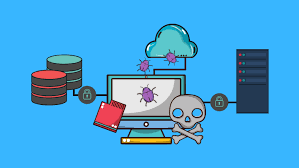
Die betroffenen Dateien sind leicht zu erkennen, da sie mit der Erweiterung .hauhitec angehängt sind, zum Beispiel würden Sie sehen, dass eine Datei aus 1.jpg zu “1.jpg.hauhitec”, “2.jpg” als “2.jpg.hauhitec” wird, usw. Sobald dieser Vorgang abgeschlossen ist, wird eine Datei RESTORE_FILES_INFO.txt erstellt – dies dient als Lösegeldforderung.
Die Lösegeldnachricht informiert die Opfer darüber, dass ihre Dateien verschlüsselt wurden. Es besagt auch, dass die Zahlung in Bitcoin erforderlich ist, um sie zu entschlüsseln, und warnt davor, dass das Ändern der Dateinamen der kompromittierten Dateien und der Versuch, sie auch über Dritte wiederherzustellen, zu einem dauerhaften Datenverlust führt.
In den meisten Fällen einer Systeminfektion mit Ransomware-Viren erfordert die Entschlüsselung der Dateien ein einzigartiges Entschlüsselungstool, das die Gauner hinter der Infektion haben. Dies bedeutet jedoch nicht, dass Sie diese zwielichtigen Personen kontaktieren / an sie bezahlen sollten.
Diese Leute sind nicht zuverlässig. Sie werden Ihnen niemals das Entschlüsselungstool zur Verfügung stellen, selbst wenn Sie alle ihre Anforderungen erfüllen. Daher erleiden Sie einen finanziellen Verlust und Ihre Dateien bleiben verschlüsselt. Es ist am besten, wenn Sie über mögliche Alternativen für die Wiederherstellung von Dateien nachdenken.
Vorhandene Backups sind in einem solchen Fall immer die beste Option für die Wiederherstellung von Dateien. Wenn Sie über solche Backups verfügen, haben Sie nichts zurück zu blicken – entfernen Sie einfach den Hauhitec ransomware-Virus, indem Sie mit einem seriösen Tool einen vollständigen Systemscan durchführen und die Dateien mit den Backups wiederherstellen, die Sie haben.
Das Problem tritt auf, wenn Sie solche Sicherungsdateien nicht zur Verfügung haben. Auch in diesem Fall haben Sie jedoch mindestens zwei Alternativen zur Datenwiederherstellung. Sie können Schattenkopien von Windows-Betriebssystemen verwenden – die vollständige Anleitung finden Sie unter dem Beitrag im Abschnitt zur Datenwiederherstellung.
Eine andere Möglichkeit ist die Verwendung eines Datenwiederherstellungstools von Drittanbietern. Es ist möglich, dass keine der Methoden für Sie funktioniert. Daher sollten Sie eine Kopie aller betroffenen Dateien aufbewahren, bevor Sie Hauhitec ransomware entfernen, damit Sie die Dateien damit wiederherstellen können, wenn wir das offizielle Entschlüsselungstool für diesen Virus zur Verfügung haben.
Wie kam Hauhitec ransomware in mein System?
Malware wird oft über dubiose Downloadkanäle wie inoffizielle und Freeware-Sites, P2P-Netzwerke und andere Downloader von Drittanbietern verbreitet. Illegale Aktivierungstools und gefälschte Software-Updater sind die Paradebeispiele.
Cracking-Tools verursachen eine Systeminfektion, anstatt lizenzierte Software zu aktivieren. Gefälschte Software-Updater infizieren Systeme, indem sie Fehler/Fehler veralteter Software missbrauchen und/oder Malware direkt herunterladen, anstatt versprochene Updates.
Text in der Textdatei von Hauhitec ransomware (“RESTORE_FILES_INFO.txt”):
Was passiert mit meinem Computer?
Ihre wichtigen Dateien sind verschlüsselt. Auf viele Ihrer Dokumente, Fotos, Passwörter, Datenbanken und anderen Dateien kann nicht mehr zugegriffen werden, da sie verschlüsselt wurden. Vielleicht sind Sie damit beschäftigt, nach einer Möglichkeit zu suchen, Ihre Dateien wiederherzustellen, aber verschwenden Sie nicht Ihre Zeit. Niemand kann Ihre Dateien ohne unseren Entschlüsselungsschlüssel wiederherstellen (wenn jemand sagt, dass er es kann, wird er sich auch mit mir in Verbindung setzen und ich werde den Preis so viel teurer machen, als wenn Sie ihn direkt kontaktieren).
!!!DIE DATENRECOVERY-UNTERNEHMEN WOLLEN NUR IHR GELD!!!
!!DATENWIEDERHERSTELLUNGSUNTERNEHMEN ERHÖHEN NUR DIE ENTSCHLÜSSELUNGSZEIT!!
Kann ich meine Dateien wiederherstellen?
Sicher. Wir garantieren Ihnen, dass Sie alle Ihre Dateien sicher und einfach wiederherstellen können. Aber Sie haben nicht genug Zeit. Wenn Sie also alle Ihre Daten entschlüsseln möchten, müssen Sie bezahlen. So schnell Sie bezahlen, sind alle Ihre Daten wieder zurück wie vor der Verschlüsselung.
Senden Sie eine E-Mail an diese Adresse: [email protected]
Sie müssen für die Entschlüsselung in Bitcoins bezahlen.
BEACHTUNG
Benennen Sie verschlüsselte Dateien nicht um.
Versuchen Sie nicht, Ihre Daten mit Software von Drittanbietern zu entschlüsseln, da dies zu dauerhaftem Datenverlust führen kann.
Die Entschlüsselung Ihrer Dateien mit Hilfe von Dritten kann zu einem erhöhten Preis führen (sie addieren ihre Gebühr zu unseren) oder Sie können Opfer eines Betrugs werden.
Wenn Sie die Datenwiederherstellungsfirma ausprobieren möchten, fragen Sie einfach nach der Testdatei. Sie müssen sie Ihnen geben, wenn sie etwas tun können.
Sie werden nicht.
Schlüsselkennung:
–
Wie kann man eine Ransomware-Infektion verhindern?
Es wird empfohlen, nur offizielle und verifizierte Downloadkanäle zu verwenden. Darüber hinaus sollten alle Programme mit Tools/Funktionen von seriösen Entwicklern aktiviert und aktualisiert werden. Verdächtige und irrelevante E-Mails sollten niemals geöffnet werden, insbesondere die darin enthaltenen Anhänge und Website-Links.
Es ist wichtig, ein seriöses Antiviren-Tool zu installieren und auf dem neuesten Stand zu halten. Verwenden Sie dieses Tool auch für regelmäßige Systemscans und um erkannte Bedrohungen/Probleme zu entfernen. Wenn das System bereits infiziert ist, empfehlen wir Ihnen, ein seriöses Antiviren-Tool zu verwenden, um Hauhitec ransomware automatisch vom System zu entfernen.
Sonderangebot
Hauhitec ransomware kann eine gruselige Computerinfektion sein, die immer wieder auftritt, wenn die Dateien auf Computern verborgen bleiben. Um diese Malware problemlos zu entfernen, empfehlen wir Ihnen, einen leistungsstarken Spyhunter-Antimalwarescanner zu verwenden, um zu prüfen, ob das Programm Ihnen dabei helfen kann, diesen Virus loszuwerden.
Lesen Sie unbedingt die EULA, die Kriterien für die Bedrohungsbewertung und die Datenschutzbestimmungen von SpyHunter. Der kostenlose Spyhunter-Scanner, der heruntergeladen wurde, scannt und erkennt aktuelle Bedrohungen von Computern und kann sie auch einmal entfernen. Sie müssen jedoch die nächsten 48 Stunden warten. Wenn Sie beabsichtigen, erkannte Inhalte sofort zu entfernen, müssen Sie die Lizenzversion kaufen, mit der die Software vollständig aktiviert wird.
Datenrettungsangebot
Wir empfehlen Ihnen, Ihre kürzlich erstellten Sicherungsdateien auszuwählen, um Ihre verschlüsselten Dateien wiederherzustellen. Wenn Sie jedoch keine solchen Sicherungen haben, können Sie ein Datenwiederherstellungstool verwenden, um zu überprüfen, ob Sie Ihre verlorenen Daten wiederherstellen können.
Antimalwaredetails und Benutzerhandbuch
Klicken Sie hier für Windows
Klicken Sie hier für Mac
Schritt 1: entfernen Hauhitec ransomware durch “Abgesicherter Modus mit Netzwerk”
Schritt 2: Löschen Hauhitec ransomware mit “Systemwiederherstellung”
Schritt 1: entfernen Hauhitec ransomware durch “Abgesicherter Modus mit Netzwerk”
Für Benutzer von Windows XP und Windows 7: Starten Sie den PC im abgesicherten Modus. Klicken Sie auf die Option „Start“ und drücken Sie während des Startvorgangs kontinuierlich auf F8, bis das Menü „Windows Advanced Option“ auf dem Bildschirm angezeigt wird. Wählen Sie “Abgesicherter Modus mit Netzwerk” aus der Liste.

Auf dem Desktop wird jetzt ein Windows-Home-Bildschirm angezeigt, und die Workstation arbeitet jetzt im abgesicherten Modus mit Netzwerk.
Für Windows 8-Benutzer: Gehen Sie zum Startbildschirm. Geben Sie in den Suchergebnissen “Einstellungen auswählen” “Erweitert” ein. Wählen Sie unter “Allgemeine PC-Einstellungen” die Option “Erweiterter Start”. Klicken Sie erneut auf die Option “Jetzt neu starten”. Die Workstation startet mit dem Menü „Advanced Startup Option“. Klicken Sie auf “Problembehandlung” und dann auf “Erweiterte Optionen”. Drücken Sie im Bildschirm “Erweiterte Optionen” auf “Starteinstellungen”. Klicken Sie erneut auf die Schaltfläche “Neustart”. Die Workstation wird nun im Bildschirm „Startup Setting“ neu gestartet. Als nächstes drücken Sie F5, um im abgesicherten Modus im Netzwerk zu starten

Für Windows 10-Benutzer: Drücken Sie auf das Windows-Logo und auf das Symbol „Power“. Wählen Sie im neu geöffneten Menü „Neu starten“, während Sie die Umschalttaste auf der Tastatur gedrückt halten. Klicken Sie im neu geöffneten Fenster “Option auswählen” auf “Problembehandlung” und dann auf “Erweiterte Optionen”. Wählen Sie “Startup Settings” und klicken Sie auf “Restart”. Klicken Sie im nächsten Fenster auf der Tastatur auf die Schaltfläche „F5“.

Schritt 2: Löschen Hauhitec ransomware mit “Systemwiederherstellung”
Melden Sie sich bei dem mit Hauhitec ransomware infizierten Konto an. Öffnen Sie den Browser und laden Sie ein legitimes Anti-Malware-Tool herunter. Führen Sie einen vollständigen System-Scan durch. Entfernen Sie alle böswillig entdeckten Einträge.
Sonderangebot
Hauhitec ransomware kann eine gruselige Computerinfektion sein, die immer wieder auftritt, wenn die Dateien auf Computern verborgen bleiben. Um diese Malware problemlos zu entfernen, empfehlen wir Ihnen, einen leistungsstarken Spyhunter-Antimalwarescanner zu verwenden, um zu prüfen, ob das Programm Ihnen dabei helfen kann, diesen Virus loszuwerden.
Lesen Sie unbedingt die EULA, die Kriterien für die Bedrohungsbewertung und die Datenschutzbestimmungen von SpyHunter. Der kostenlose Spyhunter-Scanner, der heruntergeladen wurde, scannt und erkennt aktuelle Bedrohungen von Computern und kann sie auch einmal entfernen. Sie müssen jedoch die nächsten 48 Stunden warten. Wenn Sie beabsichtigen, erkannte Inhalte sofort zu entfernen, müssen Sie die Lizenzversion kaufen, mit der die Software vollständig aktiviert wird.
Datenrettungsangebot
Wir empfehlen Ihnen, Ihre kürzlich erstellten Sicherungsdateien auszuwählen, um Ihre verschlüsselten Dateien wiederherzustellen. Wenn Sie jedoch keine solchen Sicherungen haben, können Sie ein Datenwiederherstellungstool verwenden, um zu überprüfen, ob Sie Ihre verlorenen Daten wiederherstellen können.
Falls Sie den PC nicht im abgesicherten Modus mit Netzwerk starten können, versuchen Sie es mit der Systemwiederherstellung.
- Drücken Sie während des Startvorgangs kontinuierlich die Taste F8, bis das Menü „Erweiterte Optionen“ angezeigt wird. Wählen Sie aus der Liste “Abgesicherter Modus mit Eingabeaufforderung” und drücken Sie die Eingabetaste.

- Geben Sie in der neu geöffneten Eingabeaufforderung “cd restore” ein und drücken Sie die Eingabetaste.

- Geben Sie Folgendes ein: rstrui.exe und drücken Sie die Eingabetaste.

- Klicken Sie in den neuen Fenstern auf “Weiter”

- Wählen Sie einen der „Wiederherstellungspunkte“ und klicken Sie auf „Weiter“. (Dieser Schritt stellt die frühere Zeit und das frühere Datum der Workstation vor der Hauhitec ransomware-Infiltration im PC wieder her.

- Drücken Sie in den neu geöffneten Fenstern auf „Ja“.

Laden Sie nach der Wiederherstellung Ihres PCs auf das vorherige Datum und die vorherige Uhrzeit das empfohlene Anti-Malware-Tool herunter und führen Sie einen Tiefenscan durch, um entfernen Hauhitec ransomware Dateien , wenn diese auf der Workstation verbleiben.
Verwenden Sie die Funktion „Windows-Vorgängerversion“, um jede (separate) Datei mit dieser Ransomware wiederherzustellen. Diese Methode ist wirksam, wenn „Systemwiederherstellungsfunktion“ auf der Workstation aktiviert ist.
Wichtiger Hinweis: Einige Varianten von Hauhitec ransomware löschen auch die „Schattenvolumenkopien“, daher funktioniert diese Funktion möglicherweise nicht immer und gilt nur für ausgewählte Computer.
So stellen Sie eine einzelne verschlüsselte Datei wieder her:
Um eine einzelne Datei wiederherzustellen, klicken Sie mit der rechten Maustaste darauf und gehen Sie zu “Eigenschaften”. Wählen Sie die Registerkarte “Vorherige Version”. Wählen Sie einen „Wiederherstellungspunkt“ und klicken Sie auf die Option „Wiederherstellen“.

Um auf die mit Hauhitec ransomware verschlüsselten Dateien zuzugreifen, können Sie auch den “Shadow Explorer“ verwenden. (http://www.shadowexplorer.com/downloads.html). Um weitere Informationen zu dieser Anwendung zu erhalten, klicken Sie hier. (http://www.shadowexplorer.com/documentation/manual.html)

Wichtig: Data Encryption Ransomware ist sehr gefährlich und es ist immer besser, Vorsichtsmaßnahmen zu treffen, um Angriffe auf Ihre Workstation zu vermeiden. Es wird empfohlen, ein leistungsstarkes Anti-Malware-Tool zu verwenden, um den Schutz in Echtzeit zu gewährleisten. Mit Hilfe von “SpyHunter” werden “Gruppenrichtlinienobjekte” in die Register implantiert, um schädliche Infektionen wie Hauhitec ransomware zu blockieren.
In Windows 10 erhalten Sie außerdem eine einzigartige Funktion namens „Fall Creators Update“, die die Funktion „Controlled Folder Access“ (Kontrollierter Ordnerzugriff) bietet, um jede Art der Verschlüsselung der Dateien zu blockieren. Mithilfe dieser Funktion sind alle Dateien, die an Orten wie “Dokumente”, “Bilder”, “Musik”, “Videos”, “Favoriten” und “Desktop” gespeichert sind, standardmäßig sicher.

Es ist sehr wichtig, dass Sie dieses “Windows 10 Fall Creators Update” auf Ihrem PC installieren, um Ihre wichtigen Dateien und Daten vor Ransomware-Verschlüsselung zu schützen. Weitere Informationen zum Abrufen dieses Updates und Hinzufügen eines zusätzlichen Schutzformulars für rnasomware-Angriffe finden Sie hier. (https://blogs.windows.com/windowsexperience/2017/10/17/get-windows-10-fall-creators-update/)
Wie kann ich die von Hauhitec ransomware verschlüsselten Dateien wiederherstellen?
Bis jetzt hätten Sie verstanden, was mit Ihren persönlichen Dateien passiert ist, die verschlüsselt wurden, und wie Sie die mit Hauhitec ransomware verbundenen Skripte und Nutzdaten entfernen können, um Ihre persönlichen Dateien zu schützen, die bis jetzt nicht beschädigt oder verschlüsselt wurden. Um die gesperrten Dateien abzurufen, wurden die Tiefeninformationen zu „Systemwiederherstellung“ und „Schattenvolumenkopien“ bereits zuvor erläutert. Falls Sie jedoch immer noch nicht auf die verschlüsselten Dateien zugreifen können, können Sie versuchen, ein Datenwiederherstellungstool zu verwenden.
Verwendung des Datenrettungs-Tools
Dieser Schritt richtet sich an alle Opfer, die bereits alle oben genannten Verfahren ausprobiert haben, aber keine Lösung gefunden haben. Außerdem ist es wichtig, dass Sie auf den PC zugreifen und jede Software installieren können. Das Datenwiederherstellungs-Tool arbeitet auf der Basis des System-Scan- und Wiederherstellungsalgorithmus. Es durchsucht die Systempartitionen nach den Originaldateien, die von der Malware gelöscht, beschädigt oder beschädigt wurden. Denken Sie daran, dass Sie das Windows-Betriebssystem nicht neu installieren dürfen, da sonst die “vorherigen” Kopien dauerhaft gelöscht werden. Sie müssen zuerst den Arbeitsplatz reinigen und die entfernen Hauhitec ransomware Infektion. Lassen Sie die gesperrten Dateien unverändert und befolgen Sie die unten aufgeführten Schritte.
Schritt 1: Laden Sie die Software von der Workstation herunter, indem Sie auf die Schaltfläche “Download” unten klicken.
Schritt 2: Führen Sie das Installationsprogramm aus, indem Sie auf heruntergeladene Dateien klicken.

Schritt 3: Auf dem Bildschirm wird eine Seite mit Lizenzvereinbarungen angezeigt. Klicken Sie auf “Akzeptieren”, um den Nutzungsbedingungen zuzustimmen. Befolgen Sie die Anweisungen auf dem Bildschirm, und klicken Sie auf die Schaltfläche „Fertig stellen“.

Schritt 4: Sobald die Installation abgeschlossen ist, wird das Programm automatisch ausgeführt. Wählen Sie in der neu geöffneten Oberfläche die Dateitypen aus, die Sie wiederherstellen möchten, und klicken Sie auf “Weiter”.

Schritt 5: Sie können die Laufwerke auswählen, auf denen die Software ausgeführt werden soll, und den Wiederherstellungsprozess ausführen. Klicken Sie anschließend auf die Schaltfläche “Scannen”.

Schritt 6: Basierend auf dem Laufwerk, das Sie zum Scannen auswählen, beginnt der Wiederherstellungsprozess. Der gesamte Vorgang kann abhängig von der Lautstärke des ausgewählten Laufwerks und der Anzahl der Dateien einige Zeit in Anspruch nehmen. Sobald der Vorgang abgeschlossen ist, wird auf dem Bildschirm ein Datenexplorer mit einer Vorschau der wiederherzustelbdgdlenden Daten angezeigt. Wählen Sie die Dateien aus, die Sie wiederherstellen möchten.

Schritt 7. Als nächstes suchen Sie den Speicherort, an dem Sie die wiederhergestellten Dateien speichern möchten.

Sonderangebot
Hauhitec ransomware kann eine gruselige Computerinfektion sein, die immer wieder auftritt, wenn die Dateien auf Computern verborgen bleiben. Um diese Malware problemlos zu entfernen, empfehlen wir Ihnen, einen leistungsstarken Spyhunter-Antimalwarescanner zu verwenden, um zu prüfen, ob das Programm Ihnen dabei helfen kann, diesen Virus loszuwerden.
Lesen Sie unbedingt die EULA, die Kriterien für die Bedrohungsbewertung und die Datenschutzbestimmungen von SpyHunter. Der kostenlose Spyhunter-Scanner, der heruntergeladen wurde, scannt und erkennt aktuelle Bedrohungen von Computern und kann sie auch einmal entfernen. Sie müssen jedoch die nächsten 48 Stunden warten. Wenn Sie beabsichtigen, erkannte Inhalte sofort zu entfernen, müssen Sie die Lizenzversion kaufen, mit der die Software vollständig aktiviert wird.
Datenrettungsangebot
Wir empfehlen Ihnen, Ihre kürzlich erstellten Sicherungsdateien auszuwählen, um Ihre verschlüsselten Dateien wiederherzustellen. Wenn Sie jedoch keine solchen Sicherungen haben, können Sie ein Datenwiederherstellungstool verwenden, um zu überprüfen, ob Sie Ihre verlorenen Daten wiederherstellen können.





